Comment utiliser l'affichage CSS : contenu ?
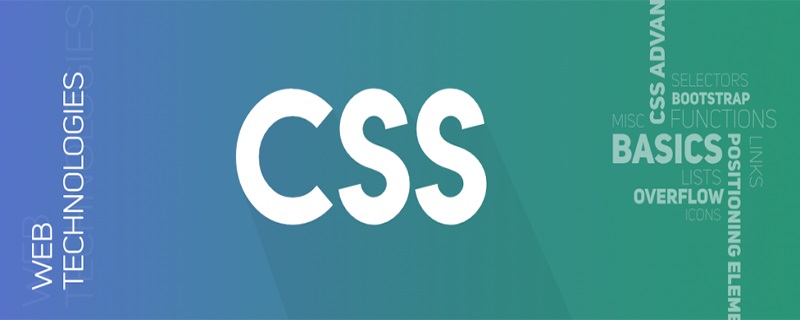
display : contents est une propriété relativement peu familière. Bien que display soit fondamentalement la propriété CSS la plus courante, la valeur de contents est rarement utilisée. Mais il est pris en charge par Firefox depuis 2016.
Cet article examinera de plus près cette valeur d'attribut intéressante.
Utilisation de base
Selon la définition du W3C de l'affichage : contenu.
L'élément lui-même ne génère aucune boîte, mais ses enfants et pseudo-éléments génèrent toujours des boîtes et des passages de texte normalement. Aux fins de la génération et de la mise en page des boîtes, l'élément doit être traité comme s'il était. il a été remplacé dans l'arborescence des éléments par son contenu (y compris à la fois ses enfants du document source et ses pseudo-éléments, tels que les pseudo-éléments ::before et ::after, qui sont générés avant/après les enfants de l'élément comme d'habitude) .
Une traduction simple signifie que l'élément lui-même avec cet ensemble de valeurs d'attribut ne générera aucune boîte, mais il conservera l'affichage normal de ses éléments descendants.
Regardez un exemple simple. Il existe une structure simple à trois couches comme suit :
<div class="container">
<div class="wrap">
<div class="inner"></div>
</div>
</div>Le CSS simple est le suivant :
.container {
width: 200px;
height: 200px;
background: #bbb;
}
.wrap {
border: 2px solid red;
padding: 20px;
box-sizing: border-box;
}
.inner {
border: 2px solid green;
padding: 20px;
box-sizing: border-box;
}se comporte comme suit :
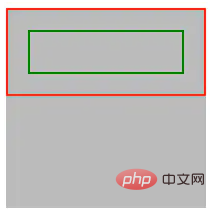
C'est très facile à comprendre, mais si nous ajoutons display: contents au conteneur de la couche intermédiaire, et regardons l'effet :
<div class="container">
<div class="wrap" style="display: contents">
<div class="inner"></div>
</div>
</div>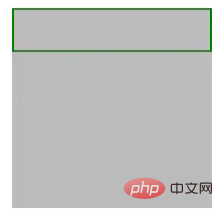
Vous pouvez voir cela là n'y a pas de bordure de couche intermédiaire : 2px rouge uni Avec la bordure rouge, l'intégralité du div .wrap semble ne pas exister, mais ses éléments enfants sont rendus normalement.
Le point important est que l'élément lui-même avec display: contents set ne sera pas rendu, mais ses éléments enfants peuvent être rendus normalement.
J'ai réfléchi à toute utilisation appropriée de cet attribut.
En résumé, cet attribut convient aux éléments qui agissent comme des wrappers. Ces éléments eux-mêmes n'ont aucun effet et peuvent être ignorés dans certains scénarios de mise en page.
Agit comme une boîte d'emballage sans sémantique
Quand j'écrivais React et Vue récemment, j'ai trouvé que cet attribut peut être très utile lors de l'écriture de JSX, et il est également très utile en accord avec le positionnement de cet attribut lui-même.
Lorsque nous écrivons React et RN, nous avons souvent besoin de générer un modèle.
return (
<div class="wrap">
<h2 id="Title">Title</h2>
<div>...</div>
</div>
)Nous voulons simplement afficher le contenu dans le div .wrap, mais en raison des exigences du framework, le modèle JSX de sortie doit être inclus sous un élément parent, donc en dernier recours, nous devons ajouter un . wrap pour emballer, mais ce wrap lui-même n'a pas de style.
Si les éléments de sortie doivent être placés sous d'autres conteneurs display: flex, display: grid, après avoir ajouté une couche de .wrap dénuée de sens, la mise en page entière doit être réajustée, ce qui est gênant.
Une solution consiste à utiliser le conteneur fourni par le framework
Un élément similaire dans Vue est l'élément qui ne sera pas rendu dans l'arborescence DOM et ne sera pas visible lors de la visualisation de la structure de la page, mais display: contents existe dans la structure de la page. , mais aucune case n'est générée.
Cet élément parent supplémentaire est en réalité inutile. A ce moment, nous pouvons également ajouter display: contents, comme ceci :
return (
<div class="wrap" style="display: contents">
<h2 id="Title">Title</h2>
<div>...</div>
</div>
)De cette façon, il joue non seulement le rôle d'habillage, mais dans le rendu réel, ce div ne génère en fait aucune boîte, tuant deux oiseaux avec une pierre. Et certaines mises en page flexibles et mises en page de grille ne seront pas affectées.
Démo Codepen -- affichage : contenu | affichage : effet de pénétration flexible
Rendre le code plus sémantique
Considérez ce scénario très pratique, maintenant notre les pages sont remplies d'un grand nombre de boutons cliquables, ou de texte et d'autres éléments qui déclenchent les fonctions correspondantes. Cependant, sémantiquement parlant, ils devraient être

Outils d'IA chauds

Undresser.AI Undress
Application basée sur l'IA pour créer des photos de nu réalistes

AI Clothes Remover
Outil d'IA en ligne pour supprimer les vêtements des photos.

Undress AI Tool
Images de déshabillage gratuites

Clothoff.io
Dissolvant de vêtements AI

AI Hentai Generator
Générez AI Hentai gratuitement.

Article chaud

Outils chauds

Bloc-notes++7.3.1
Éditeur de code facile à utiliser et gratuit

SublimeText3 version chinoise
Version chinoise, très simple à utiliser

Envoyer Studio 13.0.1
Puissant environnement de développement intégré PHP

Dreamweaver CS6
Outils de développement Web visuel

SublimeText3 version Mac
Logiciel d'édition de code au niveau de Dieu (SublimeText3)
 Comment utiliser le bouton bootstrap
Apr 07, 2025 pm 03:09 PM
Comment utiliser le bouton bootstrap
Apr 07, 2025 pm 03:09 PM
Comment utiliser le bouton bootstrap? Introduisez Bootstrap CSS pour créer des éléments de bouton et ajoutez la classe de bouton bootstrap pour ajouter du texte du bouton
 Comment redimensionner le bootstrap
Apr 07, 2025 pm 03:18 PM
Comment redimensionner le bootstrap
Apr 07, 2025 pm 03:18 PM
Pour ajuster la taille des éléments dans Bootstrap, vous pouvez utiliser la classe de dimension, qui comprend: ajuster la largeur: .col-, .w-, .mw-ajustement Hauteur: .h-, .min-h-, .max-h-
 Comment afficher la date de bootstrap
Apr 07, 2025 pm 03:03 PM
Comment afficher la date de bootstrap
Apr 07, 2025 pm 03:03 PM
Réponse: Vous pouvez utiliser le composant de sélecteur de date de bootstrap pour afficher les dates dans la page. Étapes: Présentez le framework bootstrap. Créez une boîte d'entrée de sélecteur de date dans HTML. Bootstrap ajoutera automatiquement des styles au sélecteur. Utilisez JavaScript pour obtenir la date sélectionnée.
 Comment écrire des lignes fendues sur bootstrap
Apr 07, 2025 pm 03:12 PM
Comment écrire des lignes fendues sur bootstrap
Apr 07, 2025 pm 03:12 PM
Il existe deux façons de créer une ligne divisée bootstrap: en utilisant la balise, qui crée une ligne divisée horizontale. Utilisez la propriété CSS Border pour créer des lignes de fractionnement de style personnalisées.
 Comment insérer des photos sur bootstrap
Apr 07, 2025 pm 03:30 PM
Comment insérer des photos sur bootstrap
Apr 07, 2025 pm 03:30 PM
Il existe plusieurs façons d'insérer des images dans Bootstrap: insérer directement les images, en utilisant la balise HTML IMG. Avec le composant d'image bootstrap, vous pouvez fournir des images réactives et plus de styles. Définissez la taille de l'image, utilisez la classe IMG-FLUID pour rendre l'image adaptable. Réglez la bordure en utilisant la classe IMG-border. Réglez les coins arrondis et utilisez la classe Roundée IMG. Réglez l'ombre, utilisez la classe Shadow. Redimensionner et positionner l'image, en utilisant le style CSS. À l'aide de l'image d'arrière-plan, utilisez la propriété CSS d'image d'arrière-plan.
 Comment configurer le cadre de bootstrap
Apr 07, 2025 pm 03:27 PM
Comment configurer le cadre de bootstrap
Apr 07, 2025 pm 03:27 PM
Pour configurer le framework Bootstrap, vous devez suivre ces étapes: 1. Référez le fichier bootstrap via CDN; 2. Téléchargez et hébergez le fichier sur votre propre serveur; 3. Incluez le fichier bootstrap dans HTML; 4. Compiler les sass / moins au besoin; 5. Importer un fichier personnalisé (facultatif). Une fois la configuration terminée, vous pouvez utiliser les systèmes, composants et styles de grille de Bootstrap pour créer des sites Web et des applications réactifs.
 Comment vérifier la date de bootstrap
Apr 07, 2025 pm 03:06 PM
Comment vérifier la date de bootstrap
Apr 07, 2025 pm 03:06 PM
Pour vérifier les dates dans Bootstrap, suivez ces étapes: introduisez les scripts et styles requis; initialiser le composant de sélecteur de date; Définissez l'attribut Data-BV-Date pour activer la vérification; Configurer les règles de vérification (telles que les formats de date, les messages d'erreur, etc.); Intégrez le cadre de vérification de bootstrap et vérifiez automatiquement l'entrée de date lorsque le formulaire est soumis.
 Comment utiliser Bootstrap en Vue
Apr 07, 2025 pm 11:33 PM
Comment utiliser Bootstrap en Vue
Apr 07, 2025 pm 11:33 PM
L'utilisation de bootstrap dans vue.js est divisée en cinq étapes: installer bootstrap. Importer un bootstrap dans main.js. Utilisez le composant bootstrap directement dans le modèle. Facultatif: style personnalisé. Facultatif: utilisez des plug-ins.






